最近有Win7系统用户反映,共享文件和打印机的时候总是会出现无法访问的情况,这让用户非常苦恼。其实,遇到这一问题一般是因为Guest账户没有开启的原因。那么,Win7系统Guest账户怎么开启呢?下面,我们就一起往下看看Win7系统开启Guest账户的方法。
方法/步骤
1、点开屏幕左下角的开始图标,并在弹出对话框右侧选择“控制面板”并打开;
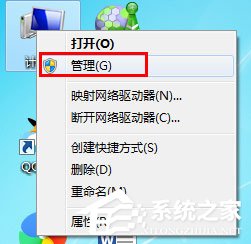
2、进入控制面板页面后,在页面找到“用户账户”选项并打开,如果找不到可以将查看方式设置成大图标;
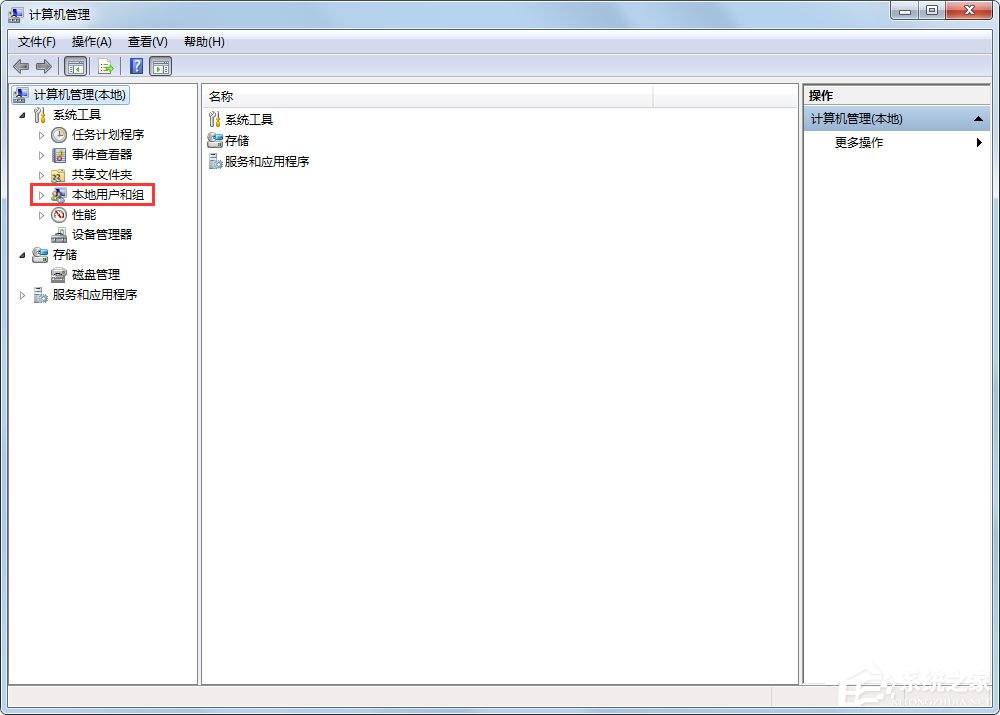
3、进入用户账户页面后会显示当前登录的用户,点击下方的“管理其他账户”;
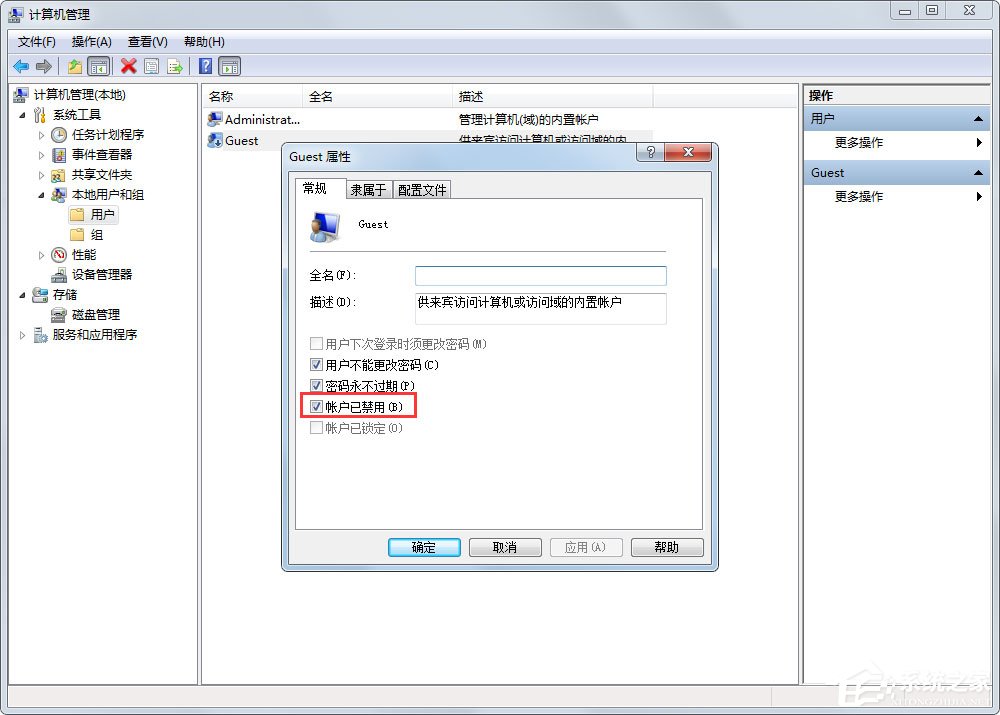
4、进入管理账户页面后可以看到系统下的用户名称,Guest用户默认是禁用状态的,点击Guset用户去进行设置;
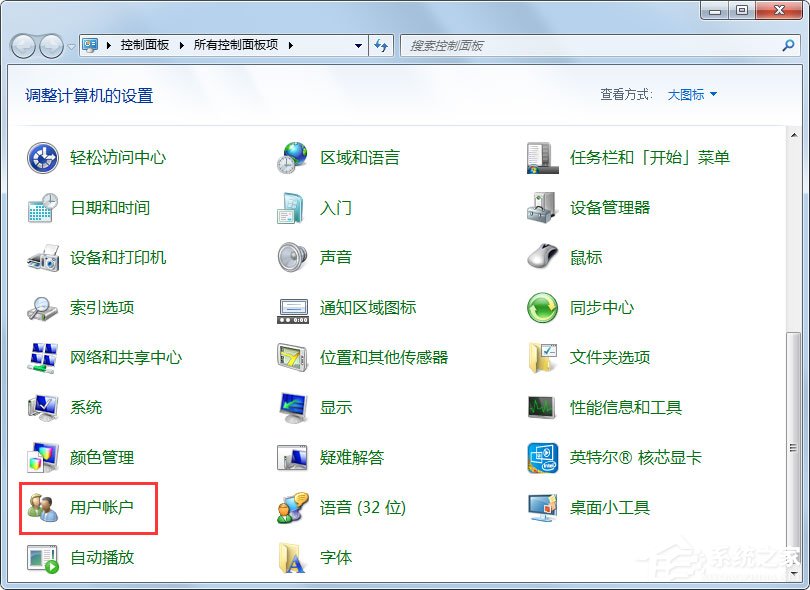
5、进入启用来宾账户页面后,点击右侧的“启用”选项,跳转回管理账户页面后我们可以看到已经启用了Guest用户;
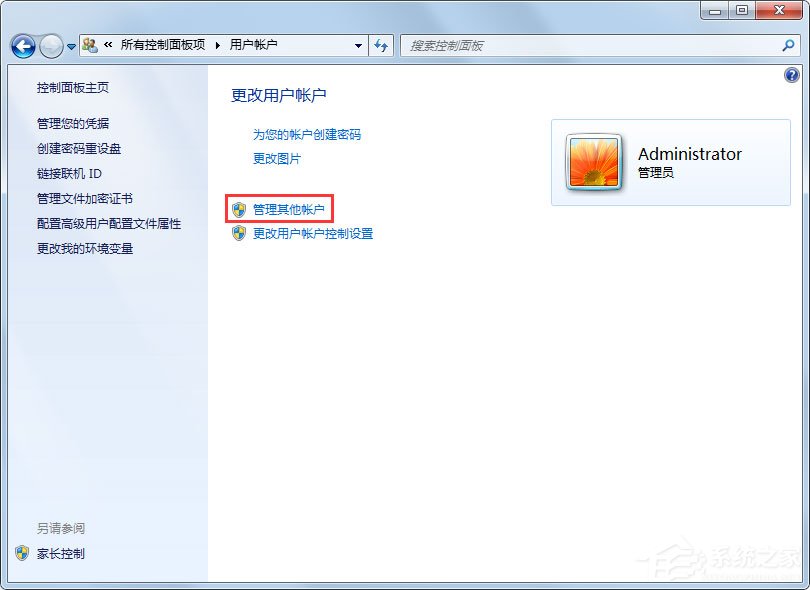
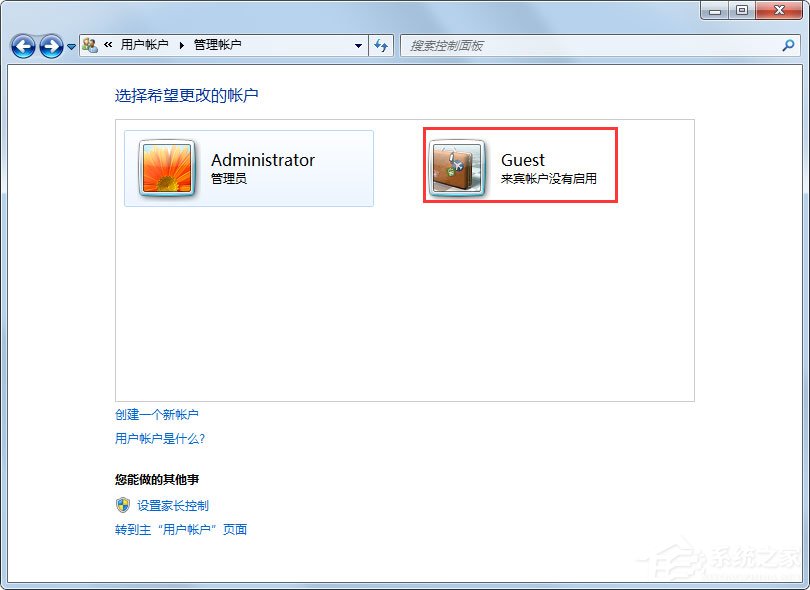
以上就是Win7系统开启Guest账户的具体方法,按照以上方法进行操作,就能轻松打开Guest账户了。
WIN7高级共享 权限设置 怎么设置GUEST权限?
具体操作步骤如下:
1、首先,在win7桌面上的“计算机”上单击鼠标右键,然后单击【管理】选项,如下图所示,然后进入下一步。
2、其次,在计算机管理界面中,找到本地用户和组,点击下方的用户,再右侧点击guest,勾选“密码永不过期”来启用guest,如下图所示,然后进入下一步。
3、接着,在“guest属性”窗口中,单击“隶属于”-“添加”,然后输入“组”的名称(继承组的权限,下图以administrators组为例),然后单击确定,如下图所示,然后进入下一步。
4、最后,就可以在“本地用户组”-“组”中检查每个组的权限,进行对guest用户权限的设置了,如下图所示。这样,问题就解决了。
win7系统计算机-管理中找不到Guest用户,求高手说说在哪可以找到
1、点击屏幕左下角的开始按钮
2、点击打开控制面板按钮
3、点击打开用户账户按钮
4、系统默认只有管理员账户,点击管理其他账户按钮
5、这时可以看见guest账户了系统提示没有启用打开guest按钮
6、点击启用按钮
7、guest账户可以正常使用了
